
- •Державна служба України з надзвичайних ситуацій
- •Заняття № 20. Створення розрахункової таблиці
- •Державна служба України з надзвичайних ситуацій
- •Заняття № 21. Маніпулювання даними в розрахунковій таблиці.
- •Об'єднання та розділення об'єднаних комірок
- •Об'єднання та вирівнювання по центру суміжних комірок
- •3. Установлення меж комірки
- •Застосування візерунка або ефекту заливки до кольору фону
- •Застосування попередньо визначеної межі комірки
- •Створення настроюваної межі комірки
- •Застосування настроюваного стилю комірки
- •Державна служба України з надзвичайних ситуацій
- •Заняття № 22. Маніпулювання структурними елементами розрахункової таблиці.
- •Державна служба України з надзвичайних ситуацій
- •Заняття № 23. Формули з використанням елементарних математичних функцій. Майстер функцій.
- •Державна служба України з надзвичайних ситуацій
- •1. Підготовка таблиці з даними для створюваної діаграми
- •2.Створення діаграм
- •3.Редагування діаграми
- •1.Побудова таблиці значень заданої функції
- •2.Створення графічного зображення за отриманою таблицею
- •3.Редагування графіка
- •Збірник варіантів завдання
- •Державна служба України з надзвичайних ситуацій
- •Державна служба України з надзвичайних ситуацій
- •Заняття № 26. Макроси.
- •Запис дій
- •Державна служба України з надзвичайних ситуацій
Державна служба України з надзвичайних ситуацій
Академія пожежної безпеки ім. Героїв Чорнобиля
Кафедра вищої математики та інформаційних технологій
ЗАТВЕРДЖУЮ
Начальник кафедри
ВМ та ІТ
к.ф-м.н., доц.,
полковник с.ц.з.
_______ І.П. Частоколенко
“___”______2014р.
Навчальна дисципліна: Інформатика та комп’ютерна техніка
1-й курс (стаціонар, курсанти).
МЕТОДИЧНА РОЗРОБКА
на проведення практичного заняття по темі № 3.1: «Створення, редагування та оформлення розрахункових таблиць»
Час: 18 годин, з них 6 годин лекцій, 8 годин практичних занять, 4 години самостійної роботи.
Тема 20: Створення розрахункової таблиці.
Мета заняття: засвоїти методи та засоби створення робочих таблиць в Microsoft Excel: введення, редагування, переміщення, копіювання, вилучення даних; формат даних та їх стиль в комірках, сортування даних.
Метод проведення: практичне заняття.
Місце проведення: ауд. № 317, ауд. № 318.
Час проведення: 2 години
Матеріально-технічне забезпечення: ПК.
Методичну розробку підготував
Викладач кафедри ВМ та ІТ А.П. Марченко
Методична розробка обговорена та схвалена на засіданні кафедри
Протокол №____від “__”________2014р.
Практичне заняття
Заняття № 20. Створення розрахункової таблиці
Мета:засвоїти методи та засоби створення робочих таблиць в Microsoft Excel: введення, редагування, переміщення, копіювання, вилучення даних; формат даних та їх стиль в комірках, сортування даних.
Завдання:
Ознайомитися з завданням та рекомендаціями по його виконанню.
Виконати на комп'ютері завдання, приведені нижче.
Результати роботи представити викладачу у вигляді звіту.
Послідовність виконання роботи:
Завдання даної роботи полягає в створенні і заповненні бланка товарного рахунку наступної форми:
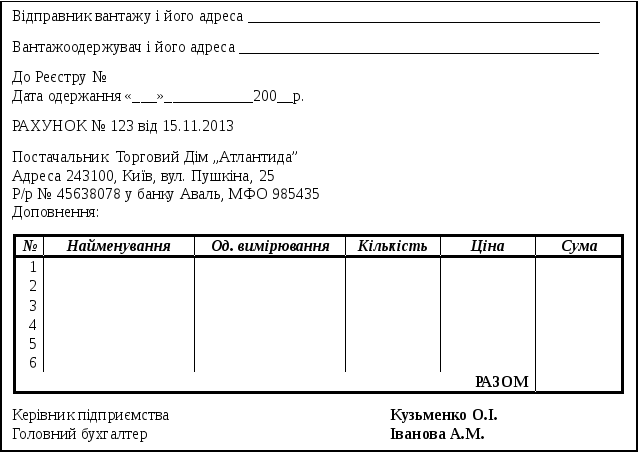 Рекомендації
до виконання завдання:
Рекомендації
до виконання завдання:
Його виконання краще розбити на три етапи:
1-й етап.Створення таблиці бланка рахунку.
Основна задача вмістити таблицю по ширині сторінки. Для цього:
встановить поля, розмір і орієнтацію паперу (РАЗМЕТКА СТРАНИЦЫ → Параметры страницы → Ориентация…);
виконавши команду ВИД → Режим просмотра книги..., у групі перемикачів вибрати Разметка страницы, потім перемикачОбычный.
У результаті одержите у вигляді вертикальної і горизонтальної пунктирних ліній праву і нижню границі.
Авторозбивка на сторінки дозволяє вже в процесі набору даних і форматування таблиці стежити за тим, які стовпці містяться на сторінці, а які ні.
Створіть таблицю по запропонованому зразку з таким же числом рядків і стовпців.
Вирівняйте і відформатуйте шрифт заголовків (Times New Roman, 14, жирний) та підберіть ширину стовпців, змінюючи її за допомогою миші.
Уведіть нумерацію в першому стовпці таблиці, скориставшись допомогою маркера заповнення.
Розлінуйте таблицю, використовуючи лінії різної товщини. Зверніть увагу на те, що в останньому рядку п'ять сусідніх комірок не мають внутрішнього обрамлення.
Встановіть для рядка з заголовками колір для комірок та шрифту самостійно.
На цьому етапі бажано виконати команду ФАЙЛ → Печать, щоб переконатися, що таблиця цілком уміщається на сторінці по ширині і всі лінії обрамлення на потрібному місці.
2-й етап.Заповнення таблиці.
Полягає в заповненні таблиці, сортуванні даних і використанні різних форматів числа.
Заповніть стовпці "Найменування", "Кількість" і "Ціна" за своїм розсудом.
Установіть грошовий формат числа в тих комірках таблиці, де будуть розміщені суми й установіть необхідне число десяткових знаків - 2. Для цього виконайте команду ГЛАВНАЯ → Ячейки →Формат →Форматячеек(вкладкаЧисло), абоГЛАВНАЯ → натиснути кнопкуУвеличить разрядность
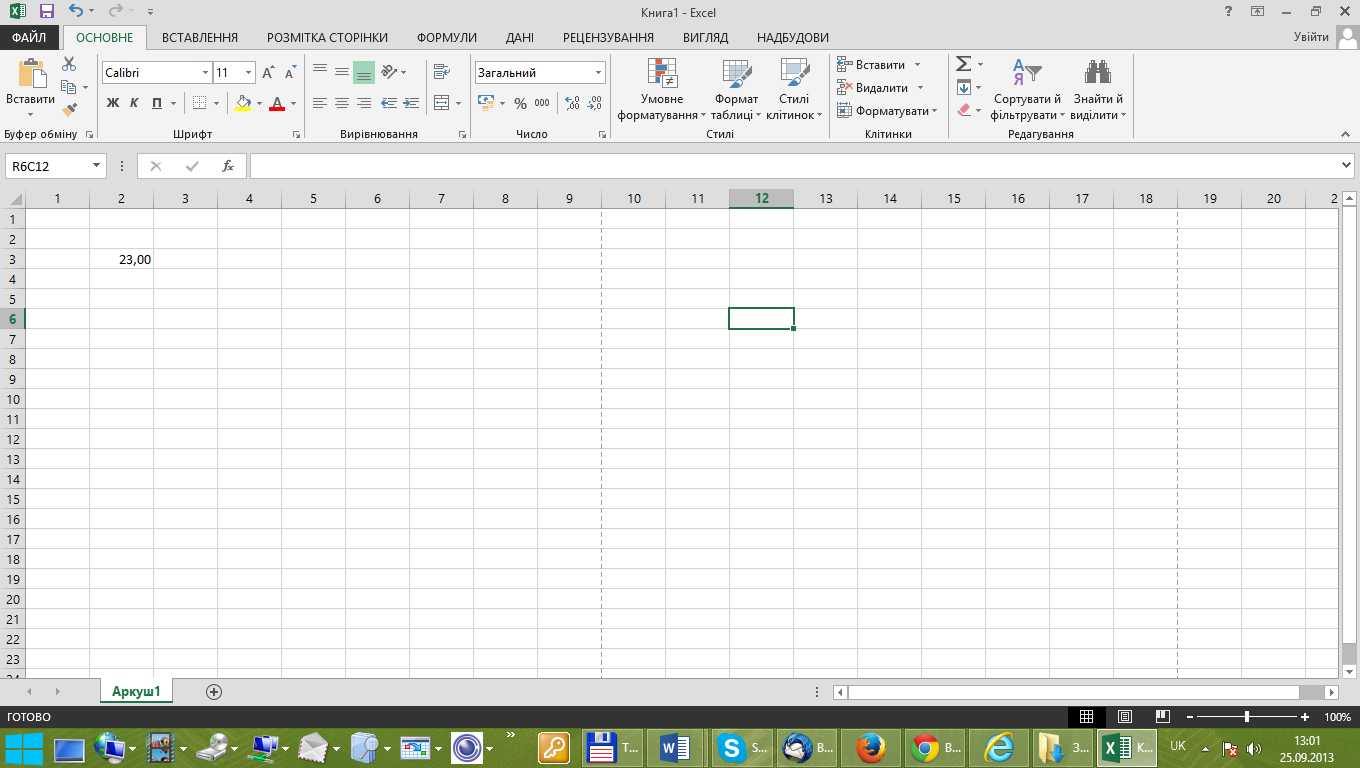 .
.Уведіть формулу для підрахунку суми, що полягає у множенні ціни на кількість, і скопіюйте формулу вниз для інших комірок.
Обрахуйте підсумкову суму. Для цього виділіть комірку, у яку потрібно помістити результат, виберіть ГЛАВНАЯ або ФОРМУЛЫ→натисніть кнопку
 панелі інструментів і виділіть блок
тих комірок, які потрібно скласти.
Формули – це вирази, які можуть
виконувати обчислення, повертати
відомості, змінювати вміст інших
комірок, перевіряти умови тощо. Формула
завжди починається зі знака рівності
(=).
панелі інструментів і виділіть блок
тих комірок, які потрібно скласти.
Формули – це вирази, які можуть
виконувати обчислення, повертати
відомості, змінювати вміст інших
комірок, перевіряти умови тощо. Формула
завжди починається зі знака рівності
(=).
Відсортуйте записи за алфавітом. Для цього виділите всі рядки таблиці, крім першої (заголовка) і останнього ("Разом"), можна не виділяти і нумерацію. Виконайте команду ГЛАВНАЯ або ДАННЫЕ → Сортировка и фильтр.
3-й етап.Оформлення бланка.
Для оформлення рахунку додайтедодаткові рядки перед таблицею. Для цього виділіть декілька перших рядків таблиці і виконаєте командуГЛАВНАЯ → Ячейки→ Вставить. Вставиться стільки ж рядків, скільки ви виділили.
Наберіть необхідний текст до і після таблиці. Стежте за вирівнюванням.
Виконаєте попередній перегляд документу.
Питання до захисту практичної роботи № 20:
Що таке табличний процесор ?
Назвіть основні об’єкти електронної таблиці.
Що розуміють під форматуванням комірок таблиці ?
Якими способами виконують вирівнювання вмісту комірки ? Які види вирівнювання існують ?
Які різновиди шрифту існують в Excel ? Як здійснити вибір шрифту ?
Як задати в таблиці лінії і рамки, колір і тонування ?
Як здійснити попередній перегляд документу ?
